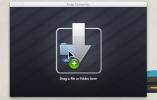Kako stvoriti lozinke za Apple ID za Apple ID
Apple ID nije samo za preuzimanje aplikacija. Mnoštvo značajki i iOS-a i macOS-a vezano je za Apple ID, npr. ICloud, Kalendar, Poruke itd. Neke od ovih značajki zatvorene su tako da ih možete koristiti samo s Apple uređaja, ali druge mogu i rade s aplikacijama drugih proizvođača, npr. Kalendar ili iCal. Svoje iCal događaje / sastanke itd. Možete dodati bilo kojoj drugoj aplikaciji, poput Outlooka, ali da biste to učinili, morat ćete se prijaviti svojim Apple ID-om u Outlooku.
To je dovoljno jednostavno, ali ako ne vjerujete u druge aplikacije sa svojim Apple ID-om ili se brinete da bi aplikacija mogla pohraniti lozinku, umjesto toga možete upotrijebiti zaporke za pristup aplikaciji.
Napravite zaporke za pristup aplikaciji
Da biste stvorili zaporku za aplikaciju, prvo je morate provjeriti omogućena dva faktorska provjera autentičnosti za vaš Apple ID. Bez njega nećete moći stvoriti zaporke za pristup aplikaciji.
Nakon što omogućite dvofaktorsku provjeru autentičnosti za svoj Apple ID, posjetite ovu stranicu
. Prijavite se svojim Apple ID-om i zatim se pomaknite prema dolje do odjeljka Sigurnost. Kliknite "Generiraj lozinku" u odjeljku "Lozinke u aplikaciji".
Otvorit će se skočni prozor s upitom da prvo unesete oznaku za lozinku koju generirate. Najbolje je unijeti ime aplikacije ili usluge za koju namjeravate koristiti lozinku. Omogućit će vam da ih u budućnosti budete lakše opozvali.
Nakon što mu dodijelite naljepnicu, generirat će se lozinka. Upotrijebite zaporku za prijavu u bilo koju aplikaciju koja vas traži da se prijavite sa svojim Apple ID-om.

Opozovi zaporku
Ako biste ikada trebali opozvati pristup aplikacije ili usluge vašem Apple ID-u, prvo se odjavite iz njega. Nakon toga trebali biste opozvati generiranu lozinku. Da biste to učinili, posjetite istu stranicu kao i prije. Pomaknite se prema dolje do odjeljka Sigurnost i kliknite gumb Uredi u gornjem desnom kutu.
Pored lozinki za pristup aplikaciji vidjet ćete opciju za prikaz povijesti. Kliknite ga. Otvorit će se skočni prozor s popisom svih oznaka za koje je generirana lozinka. Međutim, sama lozinka neće vidjeti, vidjet ćete datum kada je kreirana. Kliknite gumb za zatvaranje pored naljepnice za brisanje ili kliknite gumb Opozovi sve da biste opozvali sve lozinke za pristup aplikaciji.

Apple je uvijek bio vrlo dobar u sigurnosti. Google ima svoju aplikaciju za provjeru autentičnosti, ali Apple se ne oslanja na nju ili druga slična rješenja. Umjesto toga, ima vlastiti način čuvanja lozinki i korisničkih podataka.
traži
Najnoviji Postovi
Selektivno dodavanje ili uklanjanje boja na slici pomoću Color Splash Pro
Prije gotovo godinu dana pregledali smo vrlo poznatu aplikaciju pod...
Na Macu stvorite QR kodove za tekst, veze, karte, kontakte i WiFi
QR kodovi vrlo su korisni za brz pristup informacijama s naših mobi...
Skupna veličina, vodeni žig i komprimiranje slika Jednostavno korištenje Snap Converter
Možete pronaći čitav niz aplikacija za uređivanje slika i ekrana za...